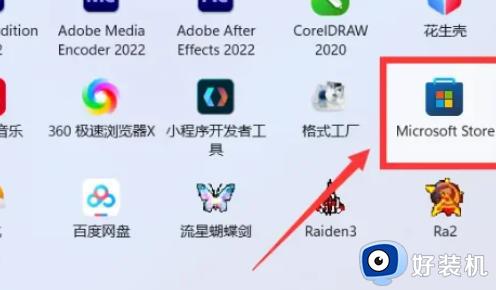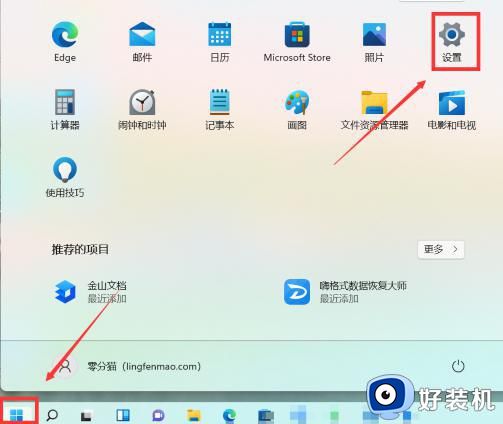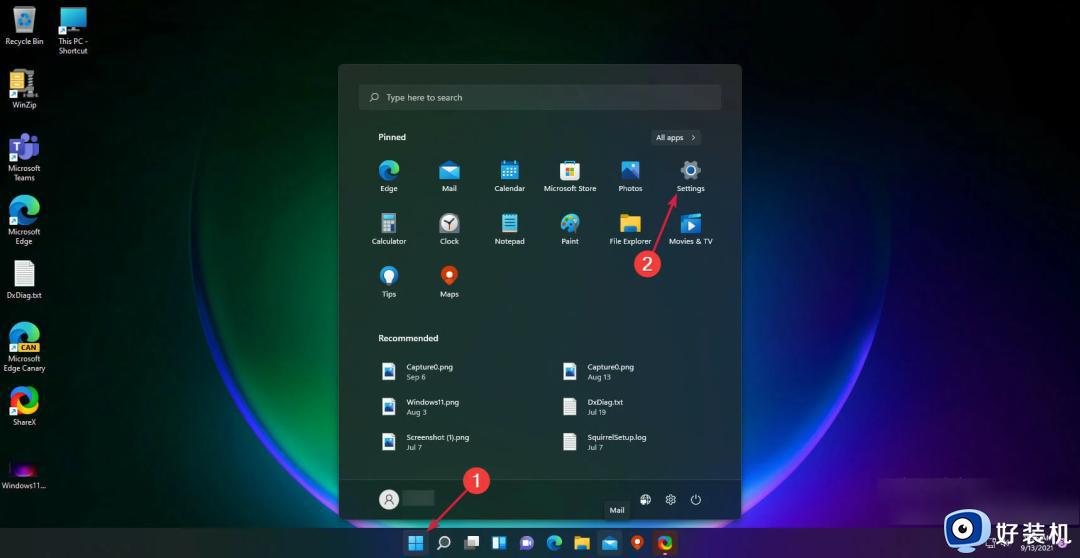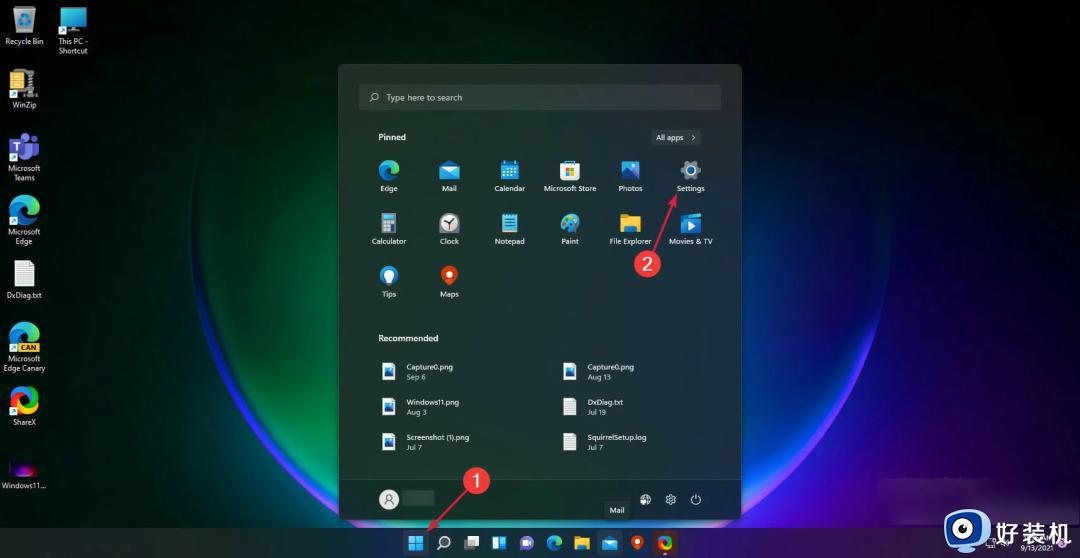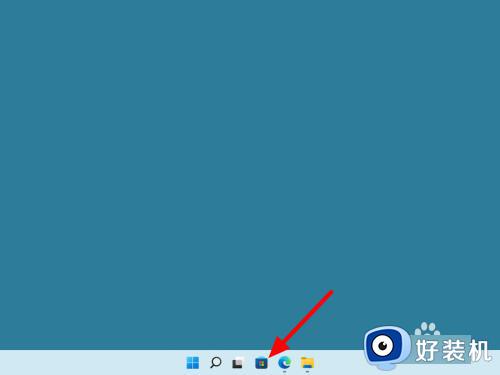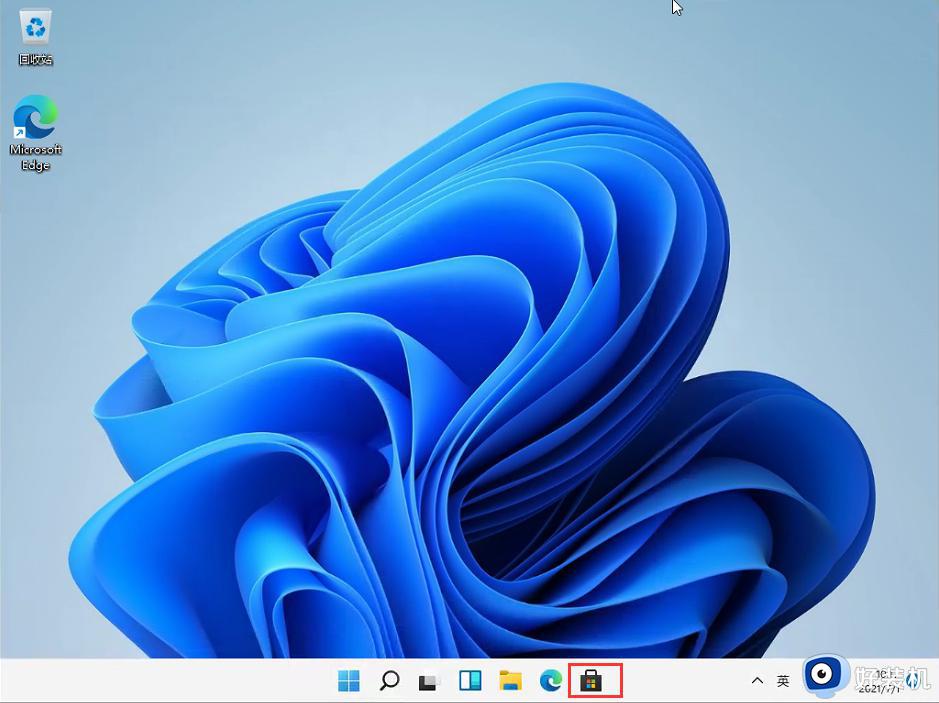win11任务栏透明效果怎么设置 win11任务栏透明度怎么设置
时间:2023-09-05 14:19:22作者:jhuang
现在越来越多的用户安装了最新的win11中文版,Win11带来了许多新的功能和改进,其中之一就是任务栏的透明设置,任务栏的透明度可以让我们的桌面看起来更加美观和现代化win11任务栏透明效果怎么设置呢?在本文中,我们将为您介绍win11任务栏透明度怎么设置的教程,帮助您轻松地实现这一效果。
方法一:半透明
1、首先在开始菜单中找到设置,选择其中的“个性化”设置进入。
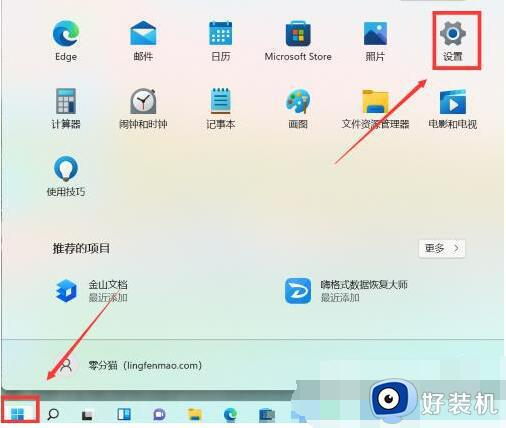
2、在个性化的左侧边栏中找到“颜色”选项,点击它。
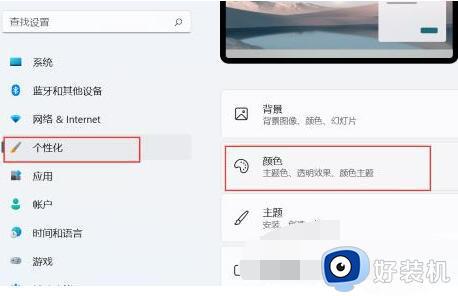
3、进入颜色界面,可以在下方找到“使开始菜单、任务栏、操作中心透明”,开启它。
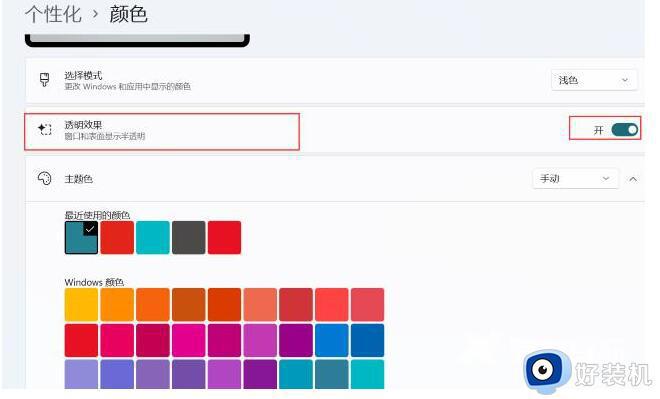
4、但是这种方法设置只能将任务栏变成半透明状态,无法实现全透明。
方法二:全透明
1、首先,我们在桌面打开微软的应用商店。
2、打开后,在右上角点击搜索,然后输入【translucentTB】。选择汉化 by tpxxn。
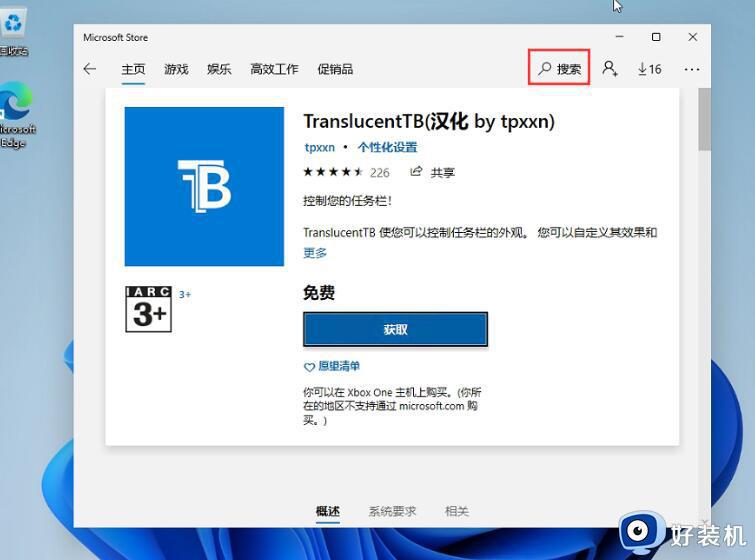
3、下载安装后,选择启动。
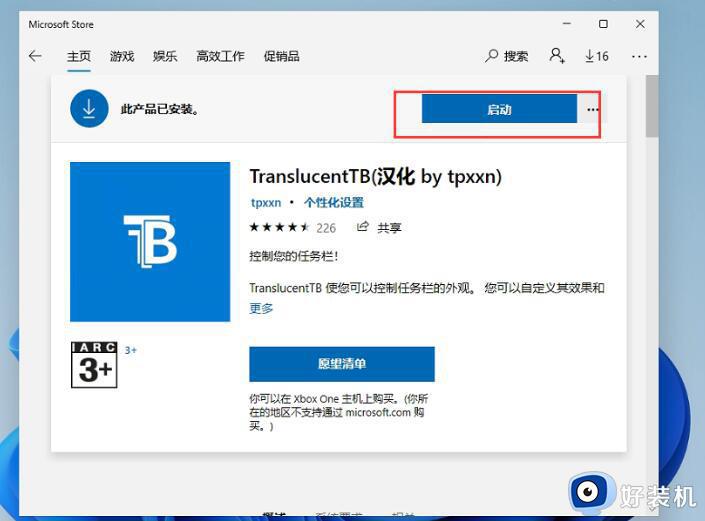
4、启动后,我们就可以看到,电脑的任务栏变成完全透明的了!
以上就是如何将Win11任务栏设置为透明的教程,如果您还有不明白的地方,可以参考小编的步骤进行操作,希望对您有所帮助。